Iš naujo sukonfigūruokite žaidimo nustatymus, kad galėtumėte prisijungti prie partijų
- Norėdami pataisyti „Fortnite“. Klaidos kodas 91 prisijungdami prie vakarėlio, leiskite kryžminį žaidimą konsolėje, išjunkite UPnP arba iš naujo įdiekite žaidimą.
- Problema dažnai kyla dėl serverio problemų arba netinkamai sukonfigūruotų tinklo nustatymų.
- Perskaitykite šį vadovą, kad sužinotumėte, kaip mūsų „Windows Report“ ekspertai ištaisė dalykus!
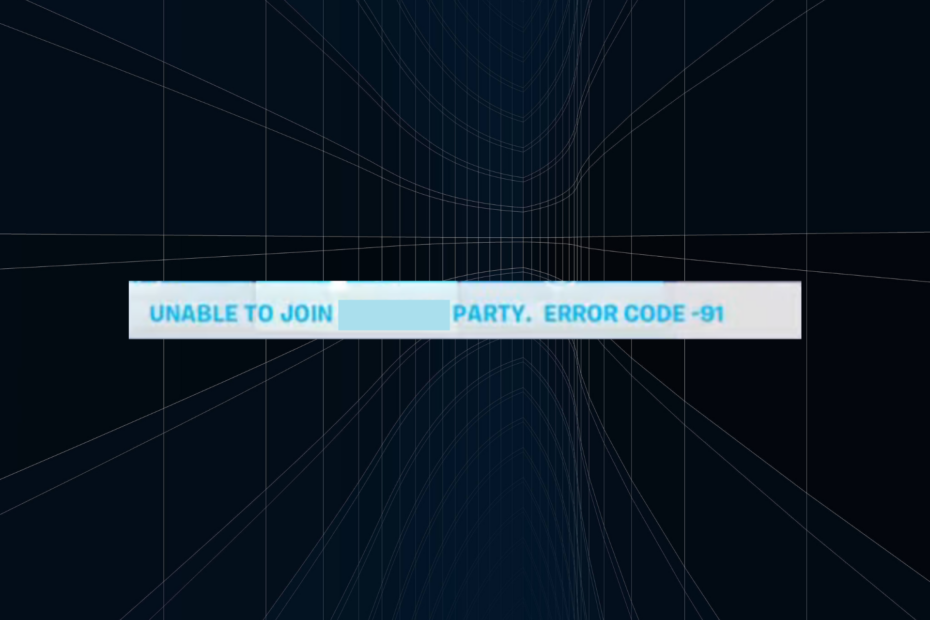
Nors „Fortnite“ paprastai veikia sklandžiai, kai kurie vartotojai susidūrė Klaidos kodas 91 kai bando įstoti į partiją. Kai kuriems jis išnyko per kelias valandas, tačiau daugelis turėjo šį klaidos kodą savaites.
Tai gali būti susiję su Fortnite žaidimų serveriais, ryšio problemomis, lėtu interneto ryšio greičiu, sugadintais žaidimų failais arba netinkamai sukonfigūruotais maršrutizatoriaus ar tinklo nustatymais.
Kas daro Klaidos kodas 91 reiškia?
Klaidos kodas 91 yra su tinklu susijusi problema, kuri turi įtakos galimybei prisijungti prie privačios ar viešosios partijos. Klaidos pranešimas gali būti perskaitytas arba
Nepavyko prisijungti prie partijos. Klaidos kodas-91, arba Partija šiuo metu neatsako į prašymus prisijungti. Pabandykite dar kartą vėliau.Kaip ištaisyti 91 klaidą „Fortnite“?
Prieš pradėdami nuo šiek tiek sudėtingų sprendimų, išbandykite šiuos greitus sprendimus:
Kaip mes testuojame, peržiūrime ir vertiname?
Pastaruosius 6 mėnesius dirbome kurdami naują turinio kūrimo peržiūros sistemą. Naudodami jį vėliau perdarėme daugumą savo straipsnių, kad suteiktume praktinių žinių apie mūsų parengtus vadovus.
Norėdami gauti daugiau informacijos, galite perskaityti kaip mes išbandome, peržiūrime ir vertiname „WindowsReport“..
- Patikrinti „Fortnite“ serverio būsena ir patikrinkite, ar Vakarėliai, draugai ir pranešimų siuntimas paslauga veikia. Jei ne, palaukite kelias valandas.
- Iš naujo paleiskite įrenginį ir maršrutizatorių. Dėl pastarojo kelioms minutėms atjunkite jį nuo maitinimo šaltinio. Arba galite prisijungti per Ethernet kabelį arba naudoti mobilųjį viešosios interneto prieigos tašką.
- Atnaujinkite Fortnite ir OS. Tai padės „Fortnite“ klaidos kodas 91 „Xbox One“ ir Aptiktas žaidimo saugumo pažeidimas „Fortnite“ (#0000000D) klaida visuose įrenginiuose.
Jei nė vienas neveikia, pereikite prie toliau išvardytų pataisymų.
- Kaip ištaisyti 91 klaidą „Fortnite“?
- 1. Pakeiskite žaidimo nustatymus
- 2. Maršrutizatoriaus nustatymuose išjunkite UPnP
- 3. Pakeiskite DNS serverį
- 4. Pataisykite žaidimo failus
- 5. Iš naujo įdiekite „Fortnite“.
- 6. Susisiekite su palaikymo komanda
1. Pakeiskite žaidimo nustatymus
- Paleisti Fortnite ir atidarykite žaidimo nustatymus.
- Dabar turėsite rankiniu būdu konfigūruoti šiuos nustatymus, jei nustatyti kitaip:
- Prisijungimo būsena: Prisijungęs
- Galimybė prisijungti prie partijos: Draugai
-
Piršlybos regionas: Viešas
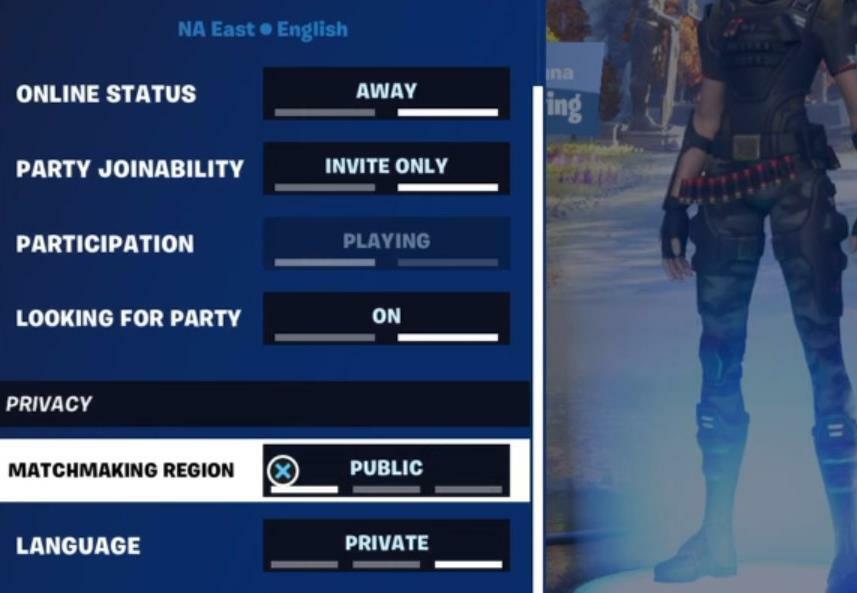
- Jei bandote žaisti su kuo nors kitoje platformoje, įjunkite Kryžminis žaidimas.
Kai negalite prisijungti prie vakarėlio, iš naujo sukonfigūruokite žaidimo nustatymus. Be to, kol „Xbox“ ir „PlayStation“ palaiko kryžminį žaidimą, turėsite rankiniu būdu įjungti parinktį pataisyti „Fortnite“. Klaidos kodas 91 PS4 ir PS5.
2. Maršrutizatoriaus nustatymuose išjunkite UPnP
Toliau išvardyti veiksmai kiekvienam maršrutizatoriui yra skirtingi, tačiau jie suteiks pagrindinį proceso supratimą. Tikslių veiksmų ieškokite maršrutizatoriaus gamintojo svetainėje.
- Eikite į maršrutizatoriaus sąrankos puslapį. Tai galima padaryti naudojant maršrutizatoriaus vidinį IP adresą, paprastai atspausdintą jo gale.
- Eikite į Išplėstinis tinklas naršymo srities skirtuką, tada eikite į Išplėstinė.
- Panaikinkite žymimąjį laukelį Įgalinti UPnP ir išsaugokite pakeitimus.
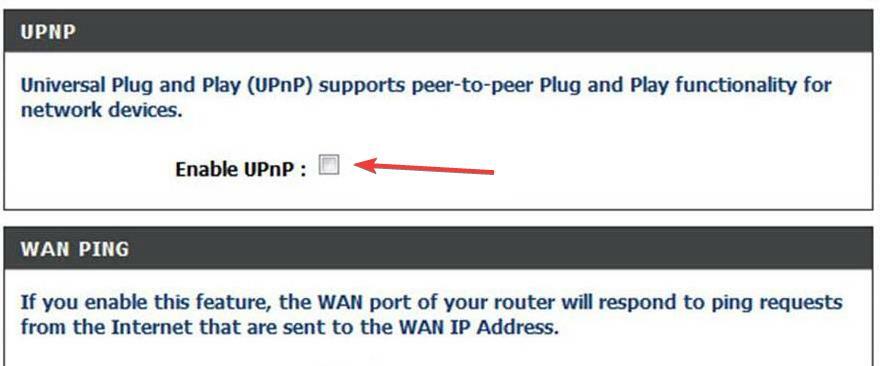
- Baigę patikrinkite, ar nėra patobulinimų.
3. Pakeiskite DNS serverį
- Paspauskite Windows + R atidaryti Bėk, tipas ncpa.cpl teksto lauke ir paspauskite Įeikite.
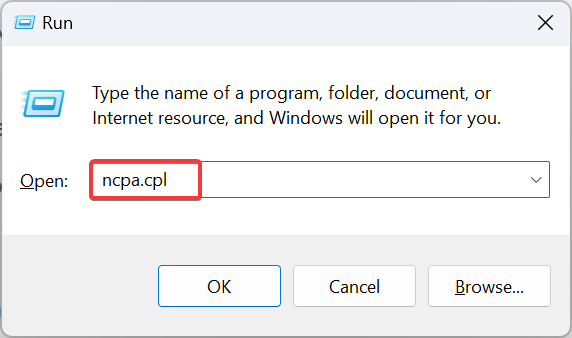
- Dešiniuoju pelės mygtuku spustelėkite aktyvų tinklo adapterį ir pasirinkite Savybės.
- Pasirinkite 4 interneto protokolo versija (TCP/IPv4)ir spustelėkite Savybės mygtuką.
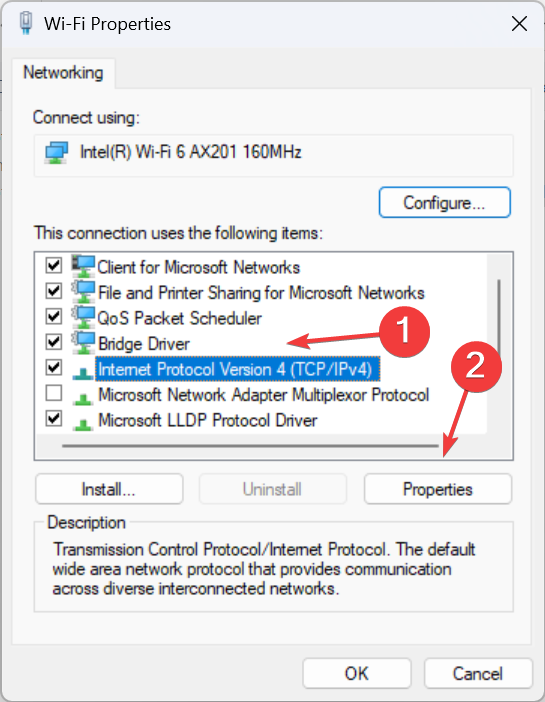
- Dabar pasirinkite Naudokite šiuos DNS serverio adresus ir įveskite:
- Pirminis DNS serveris: 8.8.8.8
-
Antrinis DNS serveris: 8.8.4.4
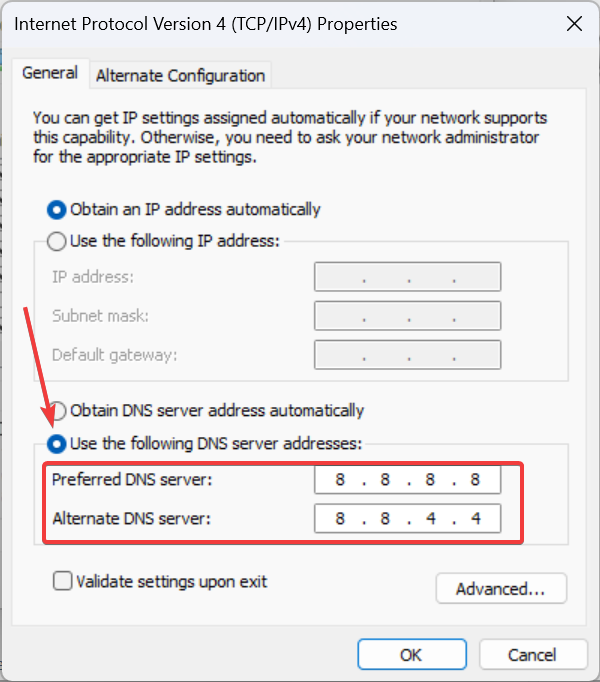
- Galiausiai spustelėkite Gerai Norėdami išsaugoti pakeitimus, iš naujo paleiskite kompiuterį ir patikrinkite, ar klaida ištaisyta.
Mes pasirenkame Google DNS serverį, bet visada galite pasirinkti greičiausias DNS serveris šalia jūsų.
4. Pataisykite žaidimo failus
- Atidaryk Epinių žaidimų paleidimo priemonė, ir eikite į biblioteka.
- Dešiniuoju pelės mygtuku spustelėkite Fortnite ir pasirinkite Tvarkyti iš kontekstinio meniu.

- Spustelėkite Patvirtinti šalia esantis mygtukas Patikrinti failus.
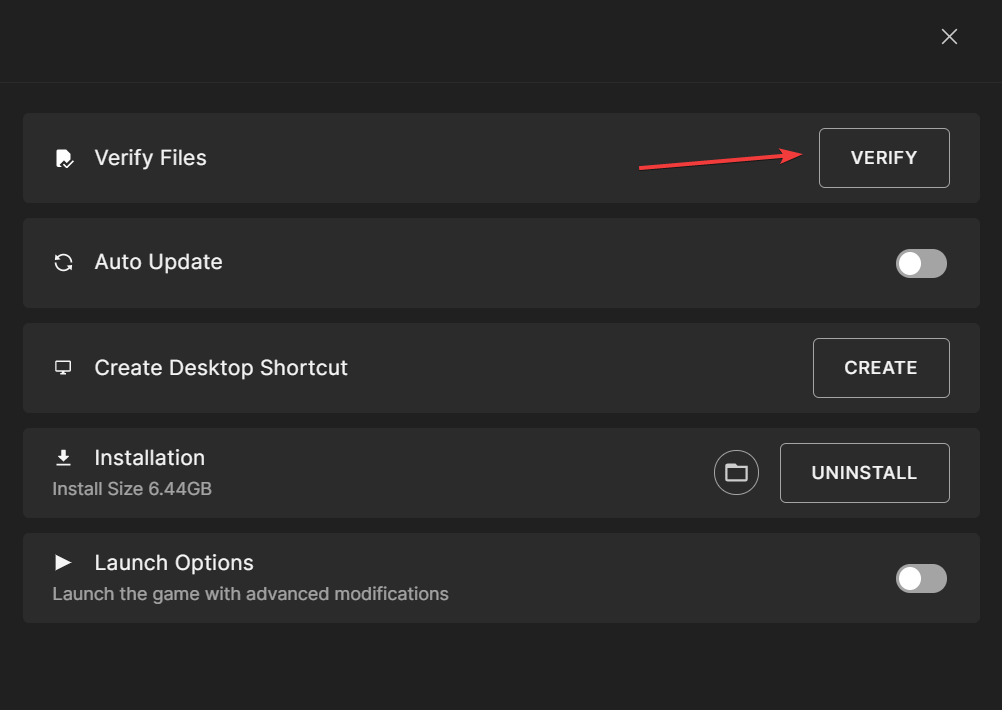
- Palaukite, kol baigsis failo patvirtinimas, tada iš naujo paleiskite „Fortnite“.
Patvirtinimas padeda atkurti visus trūkstamus ir sugadintus svarbius žaidimo failus. Ir net vartotojams, su kuriais susiduria Klaidos kodas 91 „Fortnite“, naudojant „Nintendo Switch“, tikrina, ar nėra sugadintų duomenų padarys apgauti!
Tai taip pat padeda su Neteisingas žaidimo vykdomasis failas Fortnite klaida.
- Kaip ištaisyti „Valorant“ klaidos kodą VAL 46
- Kilmės klaidos kodas 20.403: kaip greitai ją ištaisyti
- Išspręsta: FiveM nepavyko susisiekti su teisių suteikimo tarnyba
5. Iš naujo įdiekite „Fortnite“.
- Paspauskite Windows + aš atidaryti Nustatymai, eiti į Programėlės kairiojoje srityje ir spustelėkite Įdiegtos programėlės.
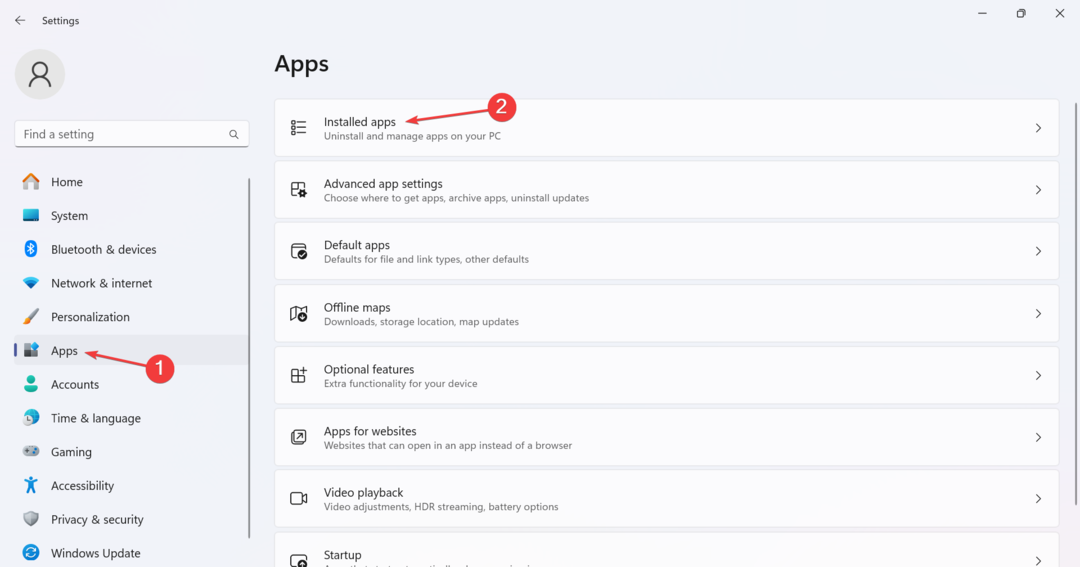
- Raskite Fortnite sąraše spustelėkite šalia esančią elipsę ir pasirinkite Pašalinkite.
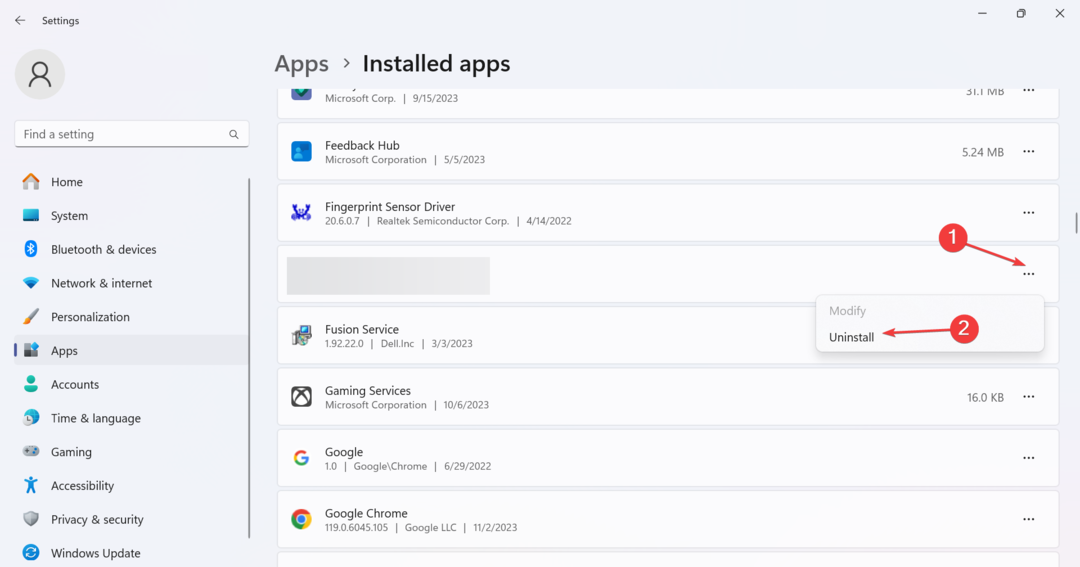
- Dar kartą spustelėkite Pašalinkite patvirtinimo raginime ir vykdykite ekrane pateikiamas instrukcijas, kad užbaigtumėte procesą.
- Baigę iš naujo paleiskite įrenginį ir įdiekite iš naujo Fortnite.
Jei tai neveikia iš karto, kai kurie likę failai vis tiek gali prieštarauti. Tokiu atveju geriausia naudoti veiksmingas pašalinimo įrankis Norėdami išvalyti visus likusius failus ir registro įrašus.
Kai niekas kitas neveikia, turėsite susisiekite su Fortnite palaikymo komanda. Kai kurios problemos yra susijusios su įrenginiu, o galbūt reikia atnaujinti žaidimą.
Tokiais atvejais palaikymo komanda galės geriau padėti Klaidos kodas 91 Fortnite.
Vienas iš šių sprendimų turėtų padėti jums išspręsti problemą. Be to, jei Fortnite įstrigo Prašau palauk, išjunkite ugniasienės ir tarpinio serverio nustatymus.
Prieš išvykdami greitai atraskite patarimai, kaip optimizuoti kompiuterį žaidimams ir gauti geriausią našumą.
Jei turite klausimų arba norite pasidalinti tuo, kas jums padėjo, palikite komentarą žemiau.

![Geriausi „Xbox One Fortnite“ rinkiniai, skirti įsigyti [2021 m. Vadovas]](/f/4b78af73b24c0d4039917b328a793bf2.jpg?width=300&height=460)
